如何安装WordPress?
WordPress入门教程已经探讨过什么是 WordPress以及搭建 WordPress 站点所需条件,…
WordPress入门教程已经探讨过什么是 WordPress以及搭建 WordPress 站点所需条件,也补充过WampServer 快速搭建本地 WordPress 运行环境,了解了 WordPress,也知道了 WordPress 建站所需条件,那么接下来就是该探索 WordPress 该如何安装了。如果你已经掌握了,就看看其他文章吧。不会的朋友,让我们一起来看看吧!
安装准备
1.下载最新版的 WordPress(这里演示为 WordPress 4.4.1 官方中文版),解压后,将 WordPress 文件夹里面的所有文件,上传到你的主机空间域名所绑定的根目录。
2.新建一个 MySQL 数据库(主机商一般会提供,不会的可以咨询主机商,再不会的百度一下吧!)
比如 ,新建的数据库信息如下:
数据库名:demo
数据库用户名:root
数据库密码:123456
主机:localhost (没有特殊说明,一般都是 localhost)
安装 WordPress
1.访问域名,出现下图界面,直接点击【现在就开始!】
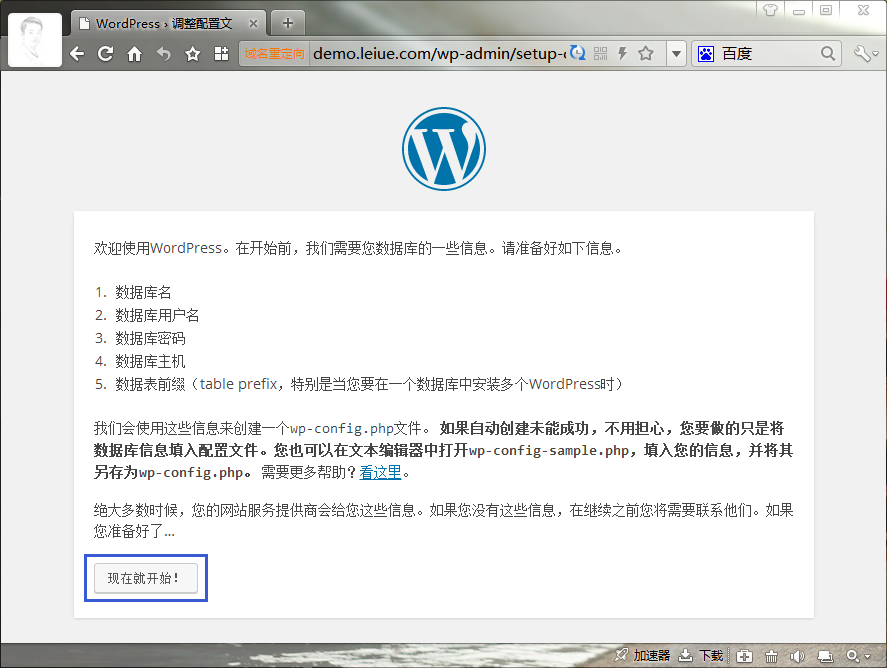
2.填写你的 MySQL 数据库信息,请确保数据库信息填写无误,需要注意的是,泪雪建议大家修改一下”表前缀”,不要使用默认的 wp_ ,然后点击【提交】
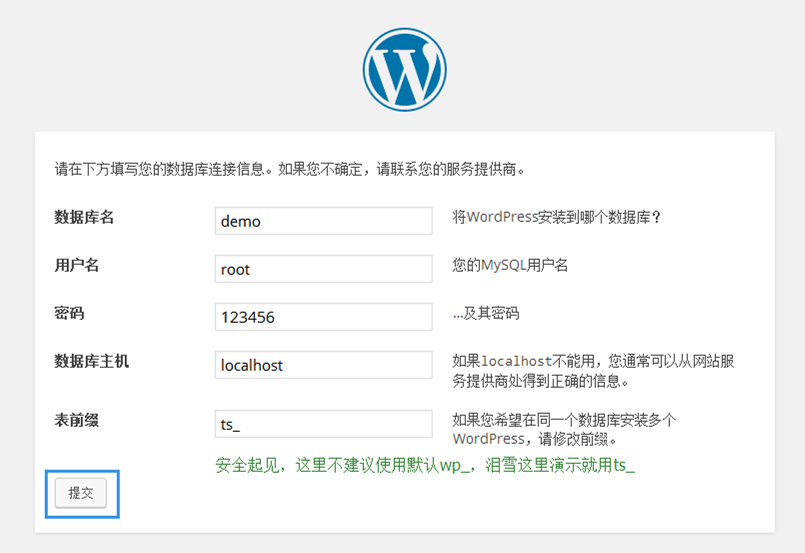
3.如果点击【提交】后出现“建立数据库连接时出错”,请按照提示检查问题,点击【重试】
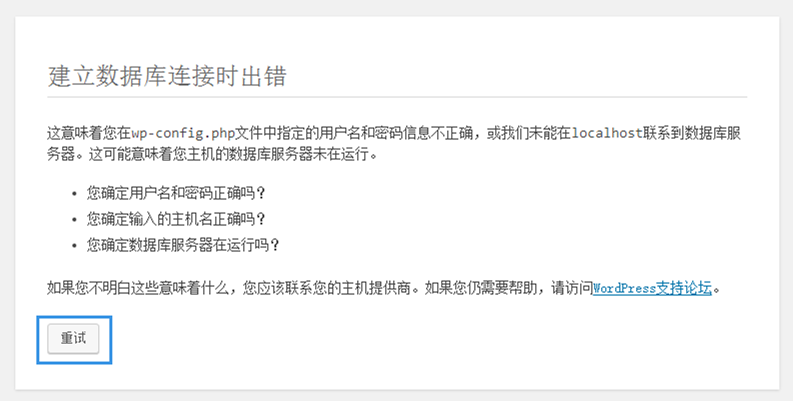
如果未出现本提示信息,那么恭喜你数据库信息完全正确,请跳过本步骤。
4.已经链接上数据库,点击【进行安装】
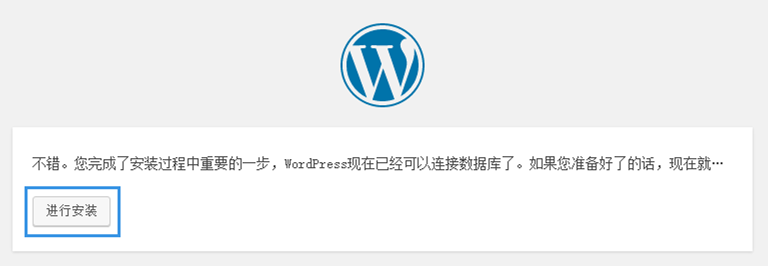
5.填写网站的基本信息,建议不要使用默认的用户名 admin,此外密码最好强些,【安装 WordPress】
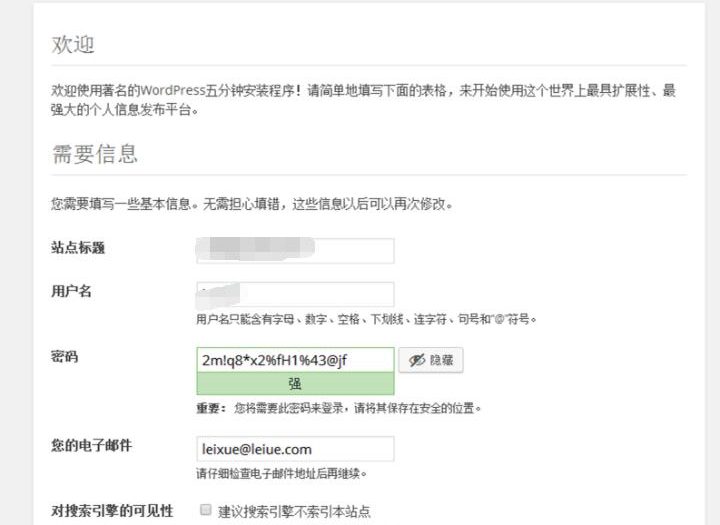
6.WordPress 安装完成!点击【登录】将跳转到 WordPress 登录页面。
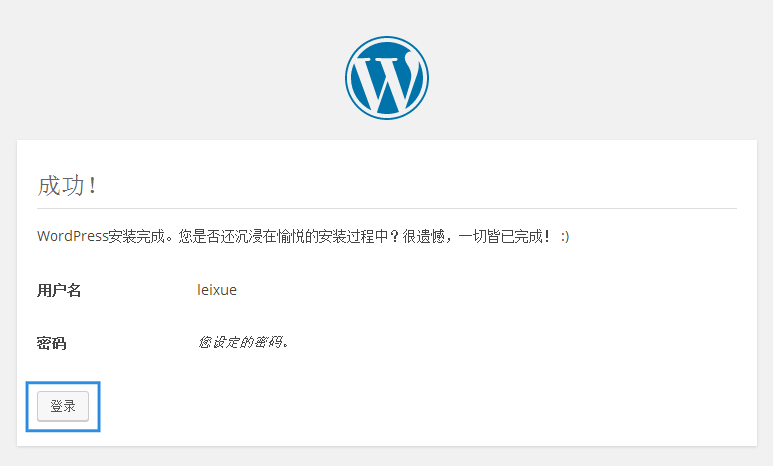
7.使用前面设置的用户名和密码登录后台,点击【登录】按钮即可登录到 WordPress 站点后台。
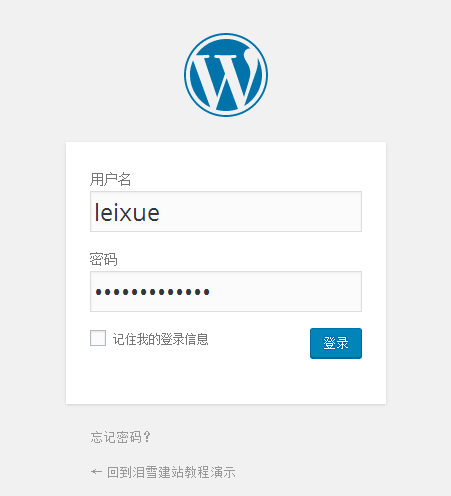
8.默认的 WordPress 后台
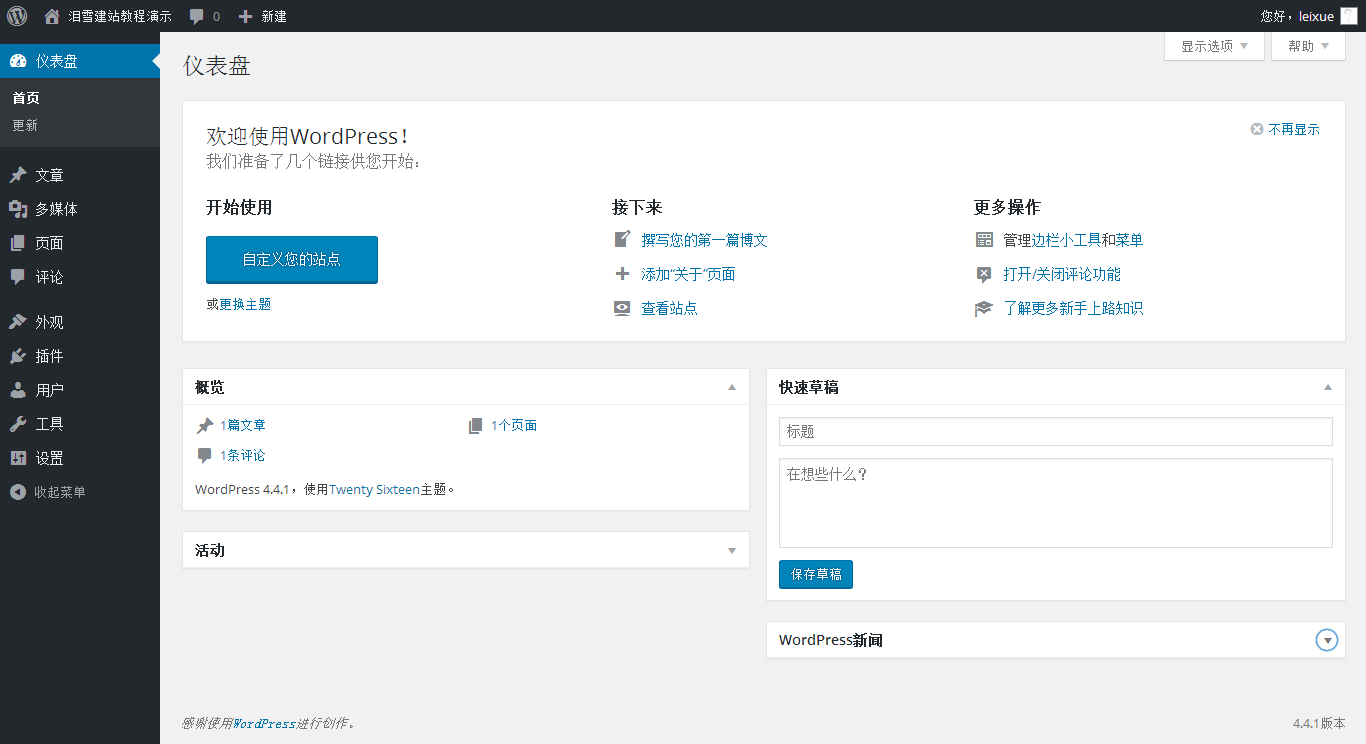
9.默认的 WordPress 首页
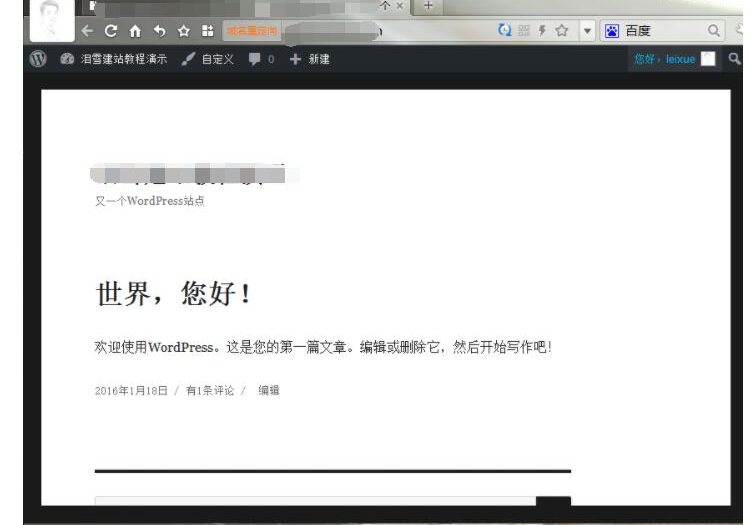
补充说明
第 2 步中如果提示没办法自动创建配置文件 wp-config.php ,你可以复制 WordPress 根目录下的 wp-config-sample.php 将其改名为 wp-config.php
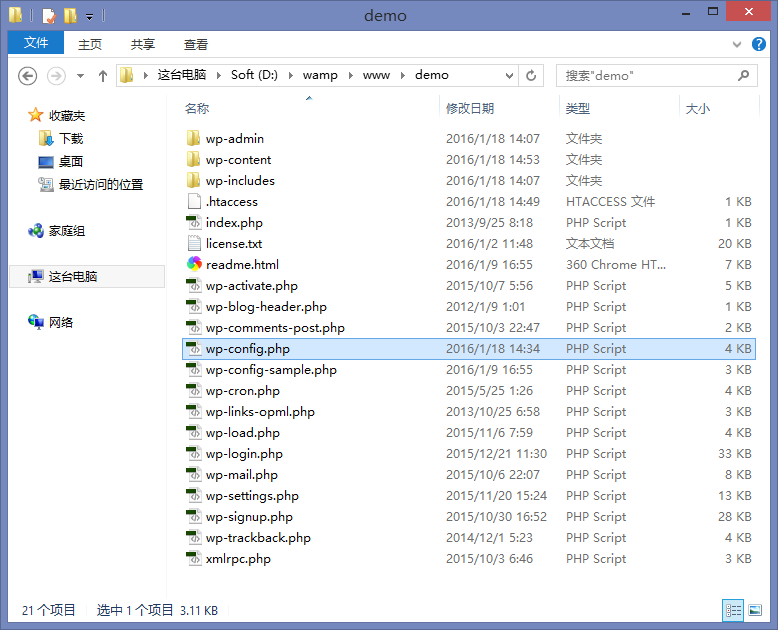
然后打开按照下图样例填写,并上传到 WordPress 根目录
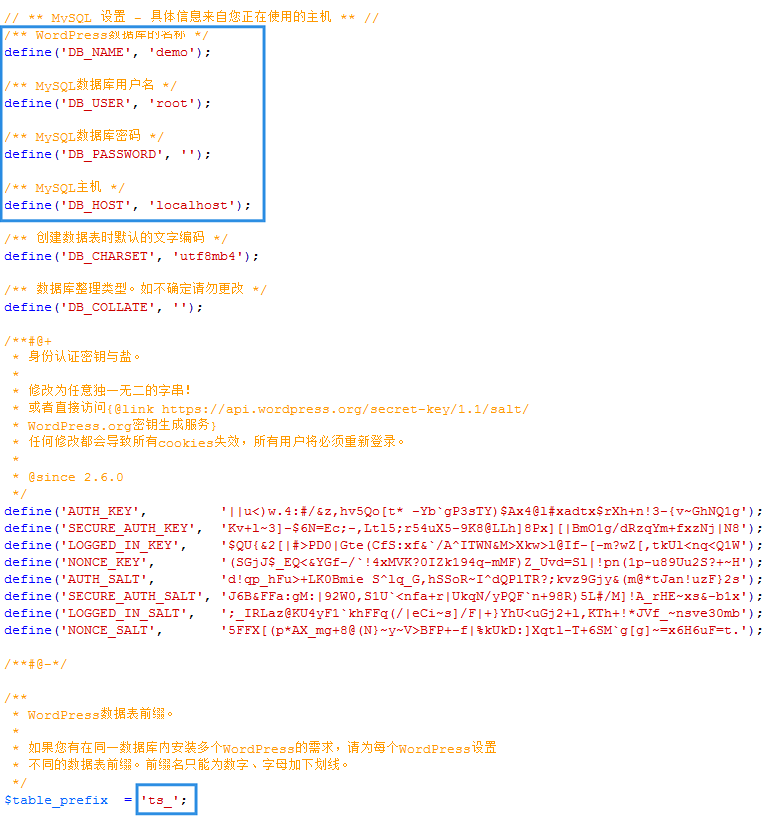
然后刷新安装界面,就可以进入第 4 步继续安装了。
本文收集自互联网,转载请注明来源。
如有侵权,请联系 wper_net@163.com 删除。

还没有任何评论,赶紧来占个楼吧!